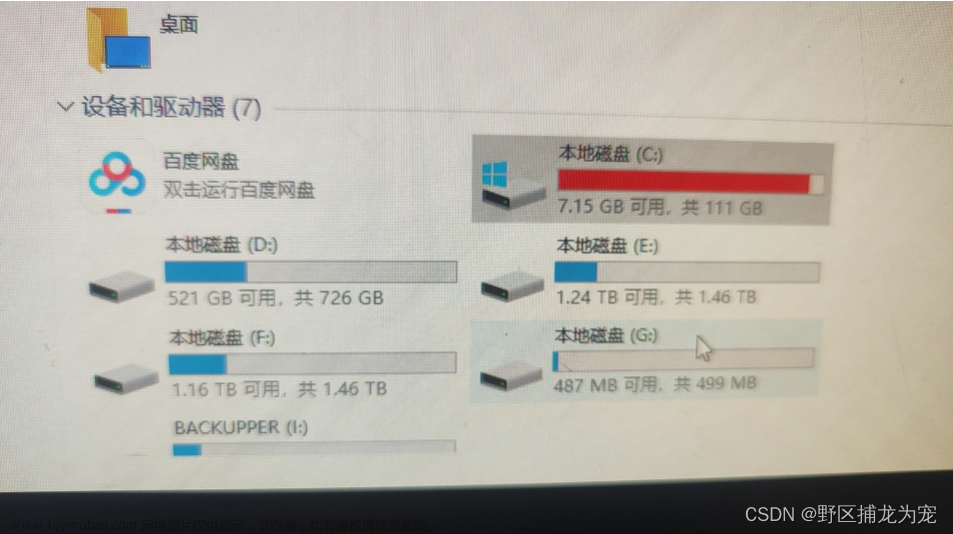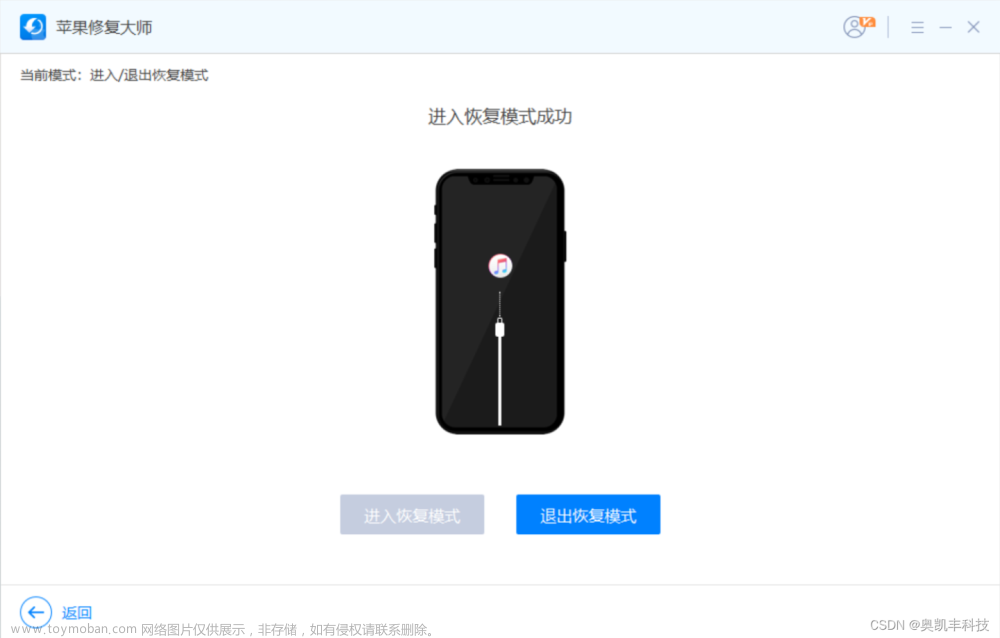购置了新苹果手机,首先要做的事情就是把旧iphone数据迁移到新iphone中,那么,问题就来了,怎么从旧iphone数据迁移到新iphone?今天小编就和大家详细讨论一下。

方法1.通过“快速开始”迁移数据
怎么从旧iphone数据迁移到新iphone?对于刚激活的手机,大部分果粉都是采用的“快速开始”来迁移数据,这个不需要去苹果线下店,自己在家就能完成。这个方法适用内容较少的旧iPhone资料迁移,如果旧手机里数据占用空间很多,那么传输过程就比较花费时间了。详细的步骤如下:
1.将新旧 iPhone 靠近放在一起,并始终保持 Wi-Fi 和蓝牙连接。当前 iPhone 会提示您可用 Apple ID 来设置新设备,点击“继续”。
2.当新 iPhone 上出现动画时,用旧 iPhone 扫一扫,然后根据提示输入您原来的屏幕密码。
3.接下来按屏幕上的提示进行操作。需要注意的一点是,在“App 与数据”界面,选择“直接从 iPhone 传输”,然后让两部手机靠近,它们就会隔空传输数据。
温馨提示:请确保当前设备使用的是 iOS 12.4 或更高版本(新设备系统版本不低于旧设备)。
方法2.使用iCloud迁移数据
怎么从旧iphone数据迁移到新iphone?相信iPhone用户对于iCloud不陌生,它是苹果供苹果用户的一项云服务,可以通过此工具进行信息及数据的共享和同步。下面给大家介绍一下如何iCloud迁移苹果手机的数据:
1.打开旧iPhone手机设置,点击头像名称进入iCloud。
2.在Apple ID里找到iCloud并点击进入。
3.在iCloud内将需要转移到新iPhone手机里的数据开启,让数据都同步到iCloud空间内。
4.苹果手机数据同步到iCloud完成后,然后在新iPhone手机上登录Apple ID即可实现旧iPhone手机数据同步到新iPhone手机里。
方法3.使用iTunes迁移数据
怎么从旧iphone数据迁移到新iphone?如果你边上有电脑话,我们用iTunes备份并恢复是比较快的。操作步骤如下:
1.在电脑上下载安装苹果官方软件iTunes,更新到最新版本。
2.接着将旧iPhone连接至iTunes,点击左上方的iPhone图标,选择“立即备份”,将旧iPhone数据备份到电脑。
3.等待旧iPhone全部备份完成后,再将新iPhone连接至电脑,打开iTunes,选择「从这个备份恢复」,根据备份时间选择对应备份,等待备份恢复完成,旧手机上的资料就能迁移到新手机上了。
方法4.使用易我手机传输软件迁移数据
怎么从旧iphone数据迁移到新iphone?再给大家介绍一个非常简单的办法,那就是使用易我手机数据传输,这款工具对新手朋友很友好。可以通过上面的【手机到手机】功能,有选择性地将需要的数据传输到新iPhone;同时,该工具还支持iPhone/iPad和电脑数据互传。
步骤 1: 电脑连接设备并选择传输方向
在电脑安装iTunes。将您的2部iPhone/iPad都用USB线连接到计算机,点击「信任」按钮继续。
启动易我手机数据传输并找到「手机到手机」模式,进入“欢迎使用移动设备驱动下载中心”,点击「下载」。
在弹出的界面中,点击「下一步」


步骤 2: 选择要传输的文档
在选择传输文件之前,会弹出“要信任此电脑吗”提示,点击「信任」。
然后选择要从 iPhone 传输的文档类型。所有选中的文件都将显示在右侧窗格中,其中包含详细的文件名称和文件大小,供您预览。用户可以一次传输多个文档或文件夹到 iPhone。


步骤 3: 确认并传输
确认要传输的文档并点击「传输」按钮后执行操作,等待传输完成。

文章来源:https://www.toymoban.com/news/detail-446586.html
怎么从旧iphone数据迁移到新iphone?看完之后你是不是觉得非常简单。确实使用这些办法并不难,只是我们缺少发现的眼光,如果我们在平时使用手机的时候,多看多了解,多去摸索一下,就会发现很多隐藏的小技巧,自己掌握了这些知识,就没有必要去求别人了。文章来源地址https://www.toymoban.com/news/detail-446586.html
到了这里,关于四种方法,怎么从旧iphone数据迁移到新iphone?的文章就介绍完了。如果您还想了解更多内容,请在右上角搜索TOY模板网以前的文章或继续浏览下面的相关文章,希望大家以后多多支持TOY模板网!